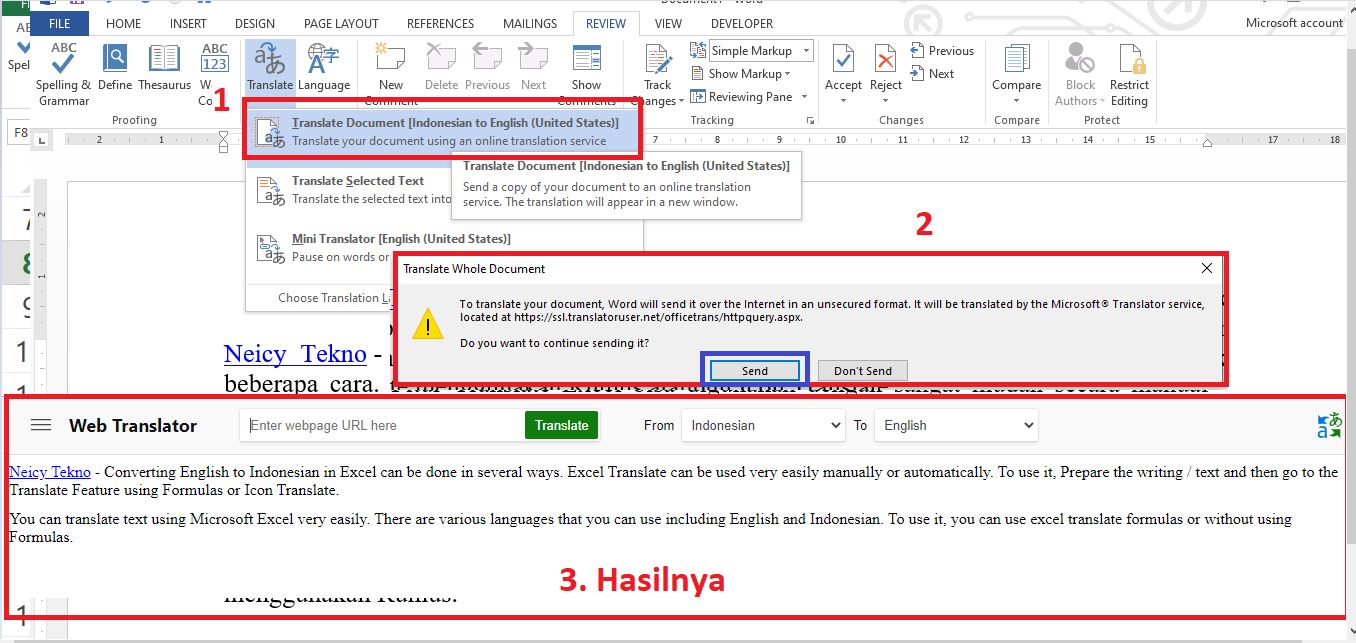Neicy Techno – Ada 2 Cara mudah yang bisa digunakan untuk Translate Bahasa Indonesia ke Inggris di Microsoft Word. Kedua cara tersebut sangat umum digunakan dalam menerjemahkan bahasa di Word. Dalam proses menerjemahkan bahasa terdapat 2 metode yang bisa digunakan yaitu menerjemahkan satu File atau sebagian Teks/Tulisan.
Fitur Translate Bahasa di Microsoft Word sangat diperlukan dalam penulisan Abstrak, Laporan, Skripsi ataupun Dokumen lainnya. Dengan adanya Fitur ini, Anda akan terbantu dalam menyelesaikan soal atau pekerjaan yang berkaitan dengan penggunaan Bahasa asing. Oleh Karna itu, Anda harus mempelajari dan memahami Tips ini.
Daftar
Cara Translate di Microsoft Word
Di Microsoft Word, Ada 3 Cara yang bisa digunakan untuk Menerjemahkan Bahasa. Namun Banyak pengguna Microsoft Word yang hanya menggunakan 2 Metode saja yaitu menerjemahkan seluruh File atau Sebagian Teks/Tulisan yang diperlukan. Disini saya akan membahas kedua cara tersebut.
Cara Translate Bahasa Indonesia ke Inggris di Microsoft Word
2 Cara Menerjemahkan Tulisan di Word:
Translate Document Word
- Siapkan File Word yang akan di terjemahkan.
- Buka File Word-nya, Kemudian Pergi ke Tab Review > Translate > Translate Document.
- Jika ada Notifikasi, Tekan Send. Perhatikan Gambar dibawah ini:

- Selesai, Hasilnya akan langsung muncul di Browser.
Catatan:
Anda bisa mengatur Penerjemahnya di Tab Review > Translate > Choose Translation Language… Disana anda bisa mengubah Translate Dari Bahasa ke Bahasa yang diperlukan.
Translate Selected Text – Menerjemahkan Sebagian Teks/Tulisan di Word
- Buka File Word yang akan di Terjemahkan.
- Kemudian Seleksi bagian yang ingin anda terjemahkan.
- Pergi ke Tab Review > Translate > Translate Selected Text. Perhatikan gambar di bawah ini:

Keterangan:
– Langkah pertama, Seleksi Bagian teks yang akan di terjemahkan.
– Langkah Kedua, Pergi ke Tab Review > Translate Selected Text.
– Hasilnya akan muncul dibagian sebelah kanan.
Pada bagian ke-4, Anda bisa mengatur Bahasanya. - Selesai..
Selain itu, Anda juga bisa menggunakan Fitur Search For… untuk menerjemahkan Teks selain dari tulisan yang di seleksi.
Tips Lainnya:
Jadi itu adalah cara untuk Translate Bahasa Inggris ke Indonesia menggunakan Microsoft Word.
Baca Juga: